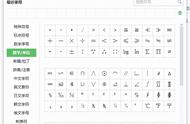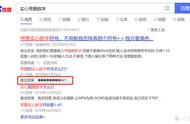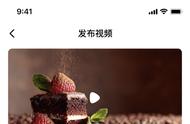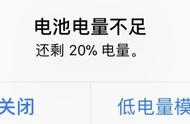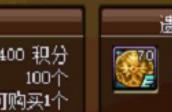在Word中分多页打印一个大字(例如4页A4纸打印一个大字)不易实现,而如果将Word和Excel配合使用则可以轻松实现,操作步骤如下所述: 第1步,打开Word2003窗口,输入一个汉字,并设置字号使其满屏(在Word中一般设置为500号字比较合适)页面中输入一个汉字。 第2步,选中该大字并执行“复制”操作,然后打开Excel窗口,在菜单栏依次单击“编辑”→“选择性粘贴”菜单命令,打开“选择性粘贴”对话框。在“方式”列表框中选中“图片(增强型图元文件)”选项,并单击“确定”按钮,如图2008071001所示。

图2008071001 “选择性粘贴”对话框 第3步,在Excel窗口中设置执行为A4,并设置显示比例为25%。然后拖动大字图片周围的控制块调整其大小,使其符合几张A4纸型的幅面即可打印,如图2008071002所示。

图2008071002 调整文字图片大小
,